ピボットテーブルでは、指定しないと数値は“合計”、数値以外は“データの個数”が集計されます。
「値フィールドの集計の方法」のは、その他にもいろいろな計算の種類が用意されています。
今回は、その中から「平均」、「最小値」、「最大値」を実際に集計してみましょう。
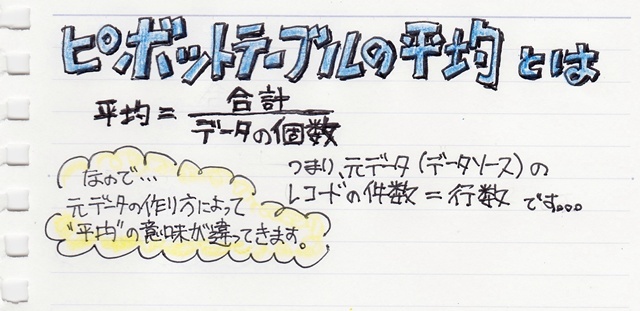
まず、こんな50個の検査データがあります。
一番下に平均値、最小値、最大値を確認のために関数で求めておきます。
ちなみに、平均値は“ABERAGE関数”、最小値は“MIN関数”、最大値は“MAX関数”。
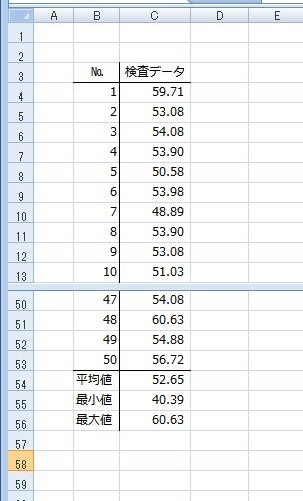
その隣にピボットテーブルを挿入します。
とりあえず「Σ値」のリストに“検査データ”を3回ドラッグすると、検査データは数値なので、みんな“合計”が集計されています。
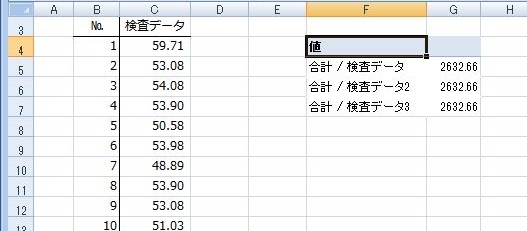
フィールドリストはこんな感じです。
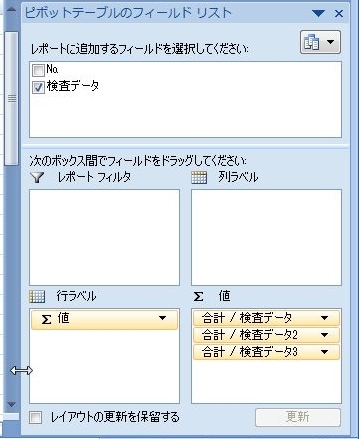
ではまず、平均値を集計してみます。
一番上の「合計/検査データ」を左クリック(右クリじゃありません)し「値フィールドの設定」を選択します。
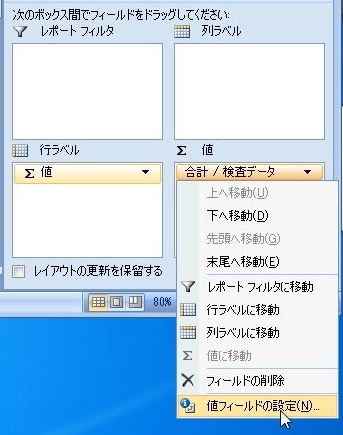
「値フィールドの設定」画面が開きます。
タブ「集計の方法」から「平均」を選択します。

次に、「合計/検査データ2」をクリックし同様に「値フィールドの設定」画面から「最小値」を選択します。

同じように、「合計/検査データ3」をクリックし「値フィールドの設定」画面から「最大値」を選択します。

すると、合計が表示されていたピボットテーブルは“平均”、“最小値”、“最大値”の集計に変わり、関数での計算結果と一致していることがわかります。
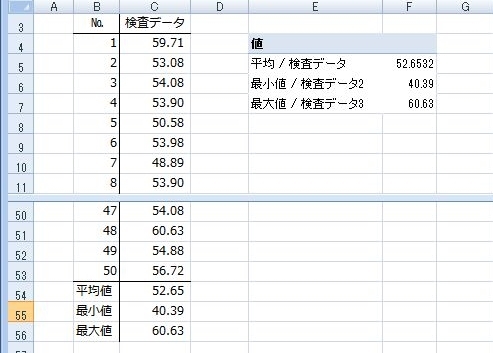
では、次の例です。
日毎の受注データがあって、“品名”毎に“金額”の“平均”、“最小値”、“最大値”を集計するピボットテーブルを作りました。
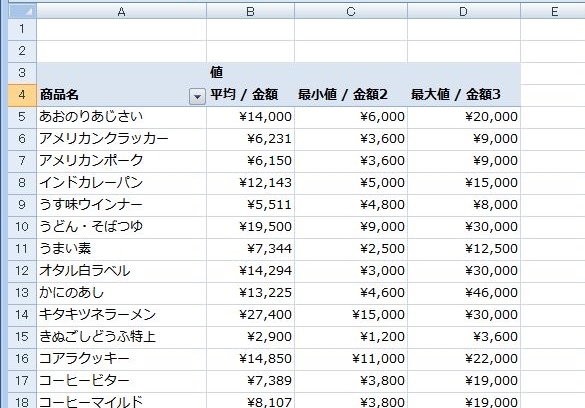
フィールドリストはこんなかんじです。
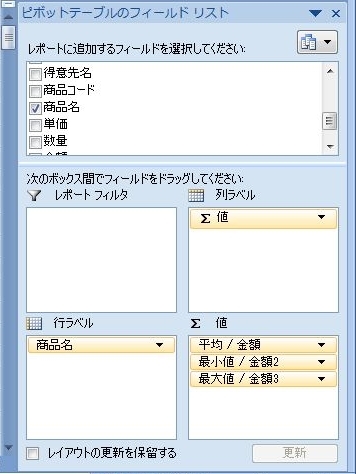
さて、この“平均値”ってなんでしょうか?
分子は何となく金額の合計値って思いますが、分母は?
受注日、1日当たりの金額?それとも数量、1個当たりの金額・・・?
前の検査データの例をやったので、もうおわかりかもしれませんが、、
分母は、受注件数。つまり元データ(データソース)のレコードの数(行数)です。
つまり、“データの個数”です。
元データで確認してみると、“あおのりあじさい”の登場した金額の合計を件数で割ったもです。
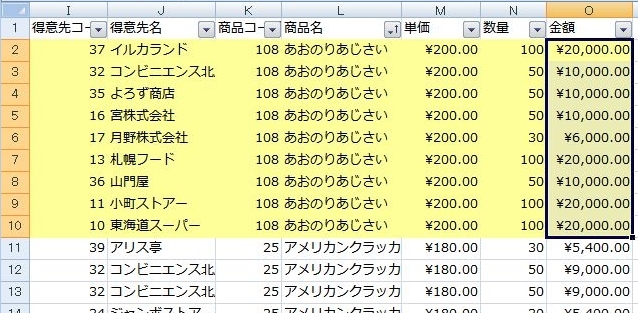
“平均値”と言うと、なにか統計的に意味のある代表値であるかのような先入観をもって見てしまいがちですが、そういうことではありません。
ピボットテーブルでベースになるのは“データの個数”と“値の合計”。それらから求められるものが「値フィールド」の「計算の種類」に登場してきます。
例えば、“標準偏差”とか“分散”とかも、だいたいどんなものか想像できますよね。“平均値”が分かれば求められるものです。
と、いうわけで検査データの様なデータソースの場合は“平均値”とか“標準偏差”は統計的に意味を持つ集計結果になりますが、この受注データのようなケースだと分かりずらいものになってしまいます。
つまり、元データ(データソース)を作り方によって、この集計結果の持つ意味は変わってしまうということですね。。。
関連ページ
データの個数(レコードの件数)を集計してみた

